So erstellen Sie einen WLAN-Hotspot in Ubuntu
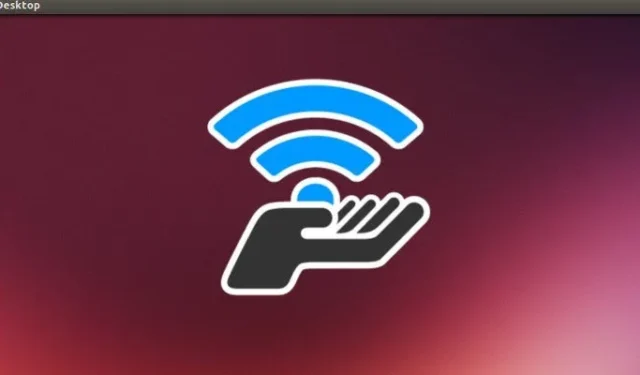
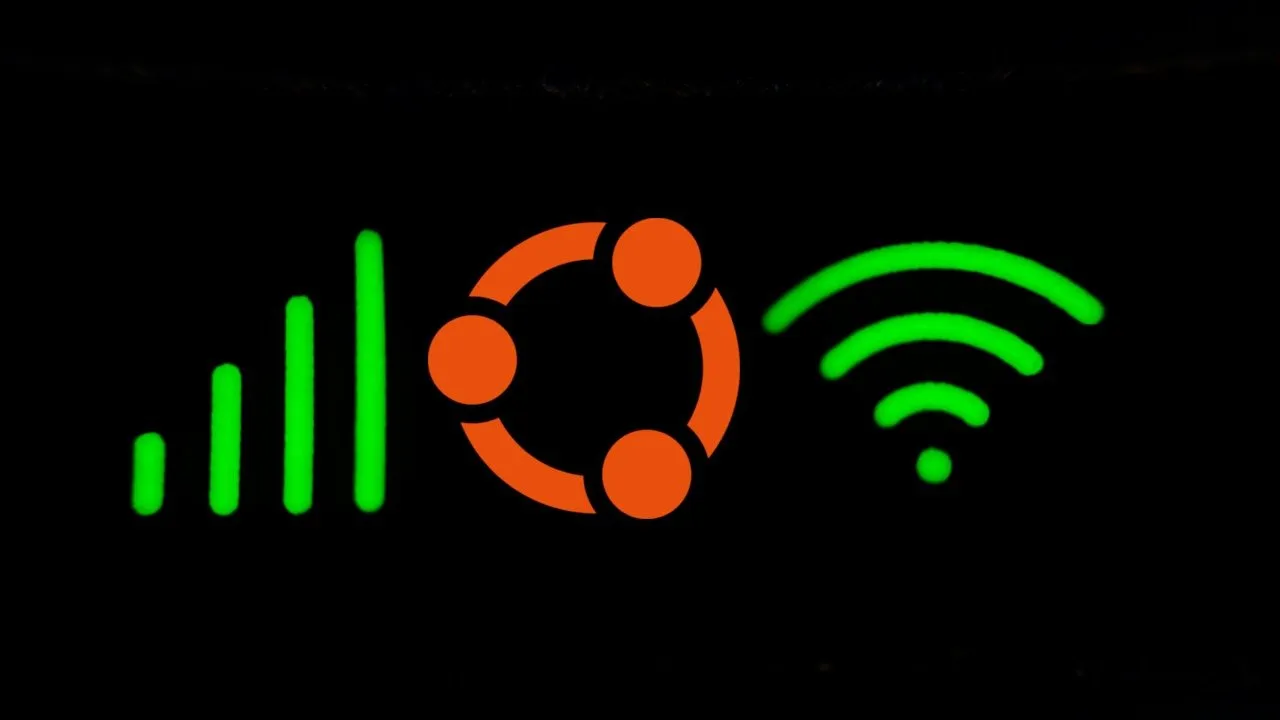
Unter Windows ist es seit langem möglich, einen drahtlosen Netzwerkadapter zu verwenden, um eine Internetverbindung mit anderen Computern zu teilen. Unter Linux war die Übertragung eines Hotspots nicht immer einfach. Bis vor kurzem mussten Benutzer manuell die Befehlszeile eingeben, Adapter miteinander verbinden, IPtables einrichten usw. In neueren Versionen von Ubuntu können Sie jetzt problemlos über die GUI gemeinsam nutzbare Verbindungen über Hotspots herstellen. In diesem Artikel erfahren Sie, wie Sie unter Ubuntu Linux sowohl auf der GUI als auch auf dem Terminal einen WLAN-Hotspot erstellen.
Erstellen des WLAN-Hotspots
Um Ihren Ubuntu-Computer als WLAN-Hotspot zu verwenden, müssen Sie ihn zunächst mit einer externen Netzwerkquelle verbinden. Dies liegt daran, dass die Hotspot-Funktion die Fähigkeit Ihres Adapters deaktiviert, aktive WLAN-Zugangspunkte abzuhören und eine Verbindung zu ihnen herzustellen.
Am schnellsten geht das, indem Sie Ihr Gerät an ein Ethernet-Netzwerk anschließen. Deaktivieren Sie dazu den WLAN-Adapter Ihres Geräts, indem Sie auf das Menü „Schnelleinstellungen“ in der oberen rechten Ecke des Desktops klicken .
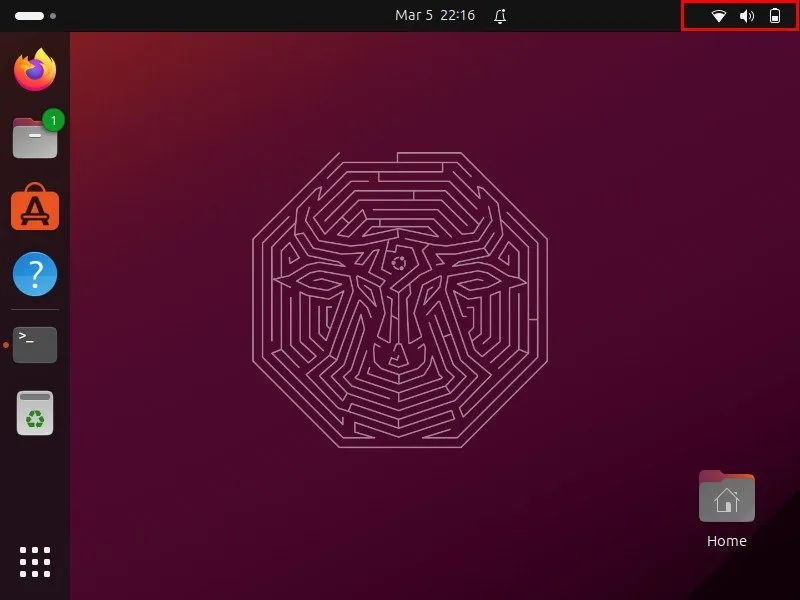
Klicken Sie unten links im Menü auf die Schaltfläche „WLAN“ .
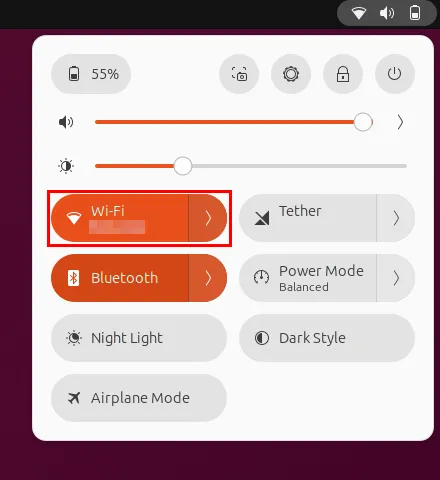
Schließen Sie Ihr Ethernet-Kabel an und prüfen Sie, ob der Computer Ihre neue Kabelverbindung erkennt.
Bestätigen Sie, dass Ihr kabelgebundenes Netzwerk ordnungsgemäß funktioniert, indem Sie das Terminal öffnen und eine externe Website anpingen:
Um diese Kabelverbindung über WLAN zu teilen, öffnen Sie die Schnellmenü-Schaltfläche von Ubuntu und klicken Sie dann auf das Zahnradsymbol . Dadurch wird das Fenster „Systemeinstellungen“ des Geräts geöffnet.
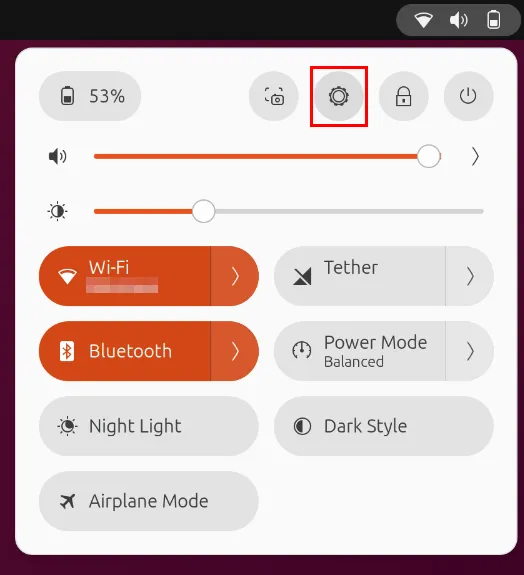
Klicken Sie in der linken Seitenleiste des Fensters auf die Kategorie „WLAN“ und schalten Sie dann den WLAN-Schalter um, um den WLAN-Adapter wieder zu aktivieren.
Wählen Sie die Schaltfläche „WLAN-Hotspot aktivieren…“ .
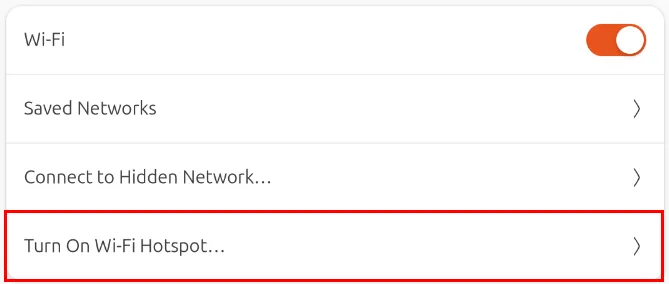
Dadurch wird ein kleines Fenster geöffnet, in dem das System Sie nach den Details Ihres Hotspots fragt. Sie können entweder Ihr eigenes Passwort angeben oder es leer lassen, um ein zufälliges Passwort zu verwenden.
Klicken Sie auf „Einschalten“ , um Ihren neuen WLAN-Hotspot zu aktivieren.
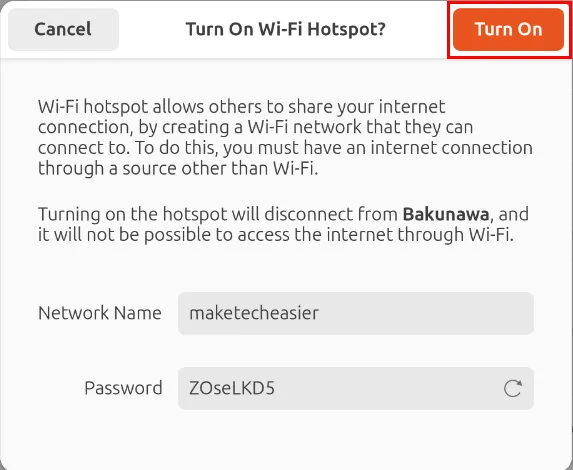
Testen Sie, ob Ihr WLAN-Adapter seinen Zugangspunkt ordnungsgemäß überträgt, indem Sie ein Gerät daran anschließen.
Erstellen eines WLAN-Hotspots mithilfe von Bluetooth-Tethering
Neben Ethernet können Sie die Internetverbindung Ihres Computers auch über Bluetooth-Tethering teilen. Dies ist nützlich, wenn Sie unterwegs einen WLAN-Hotspot erstellen möchten, aber kein Telefon haben, das dazu in der Lage ist.
Öffnen Sie zunächst die Systemeinstellungen Ihres Computers und klicken Sie dann in der linken Seitenleiste des Fensters auf die Kategorie „Bluetooth“ .
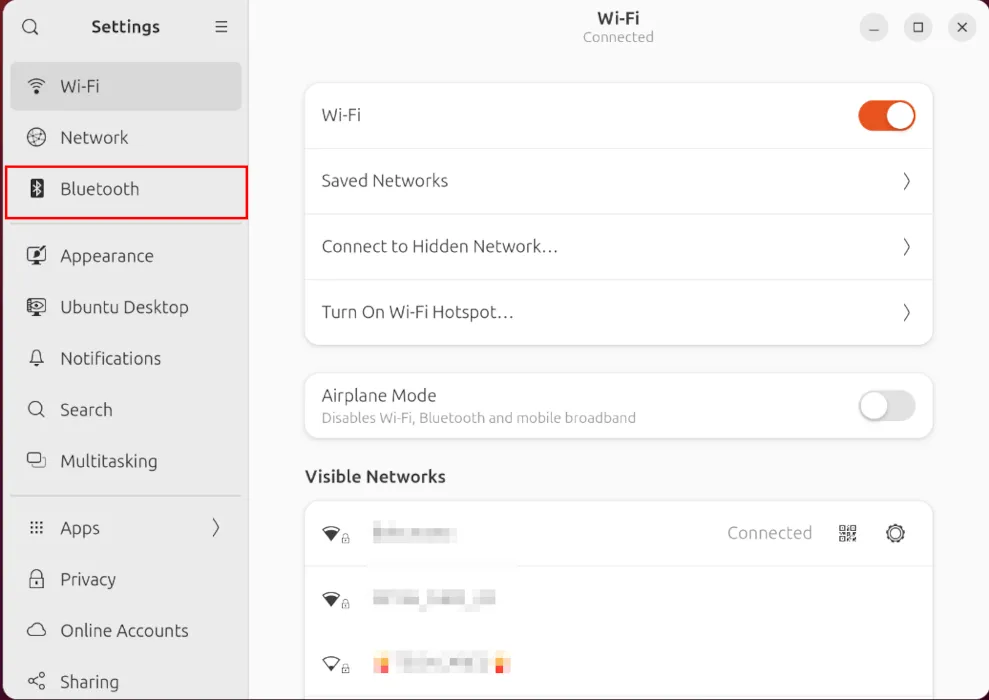
Schalten Sie Ihren Bluetooth-Adapter ein, indem Sie den Schalter in der Titelleiste des Fensters betätigen.

Gehen Sie zur App „Einstellungen“ Ihres Telefons und aktivieren Sie dort auch den Bluetooth-Adapter. In Android 13 können Sie dies tun, indem Sie zu Einstellungen -> Verbundene Geräte gehen .
Tippen Sie auf Ihrem Telefon auf die Option Neues Gerät koppeln .
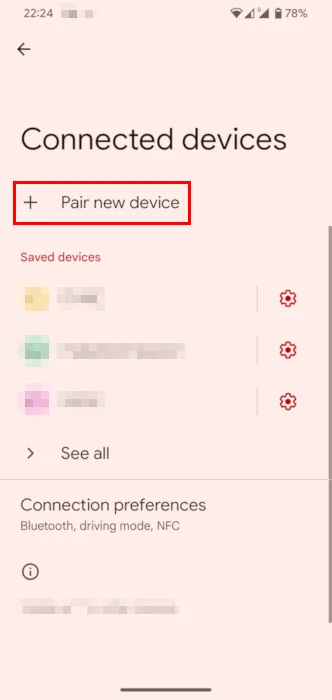
Dadurch wird Ihr Telefon Ihrem Computer angezeigt. Klicken Sie im Bluetooth-Fenster von Ubuntu auf den Namen Ihres Smartphones.
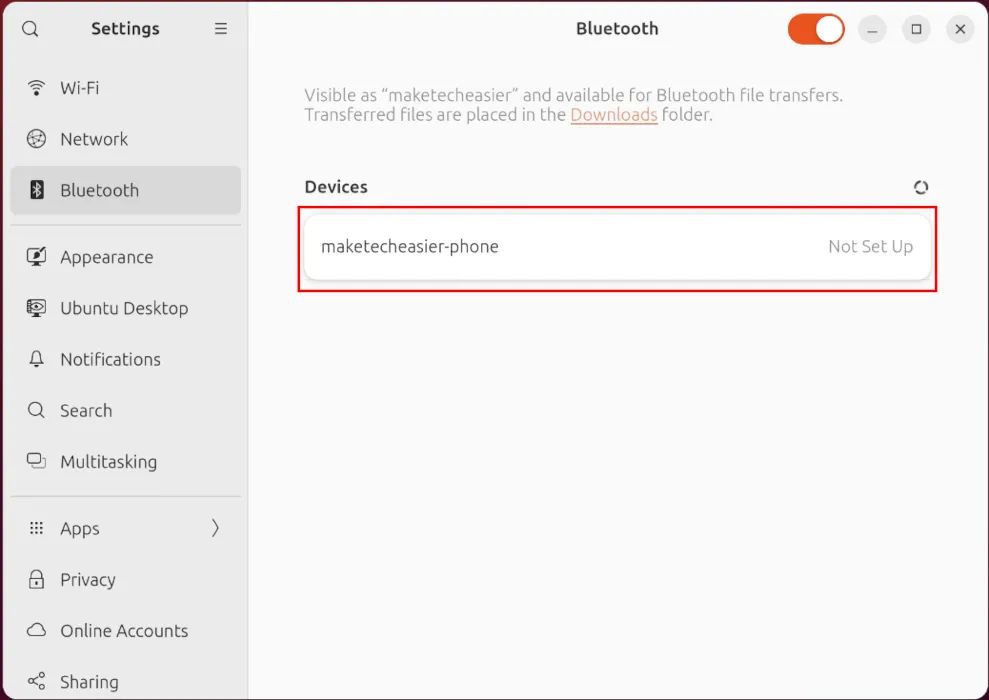
Öffnen Sie das Menü „Schnelleinstellungen“ von Ubuntu und wählen Sie dann „Tether“ aus . Dadurch wird automatisch Bluetooth-Tethering zwischen Ihrem Computer und Ihrem Telefon eingerichtet.
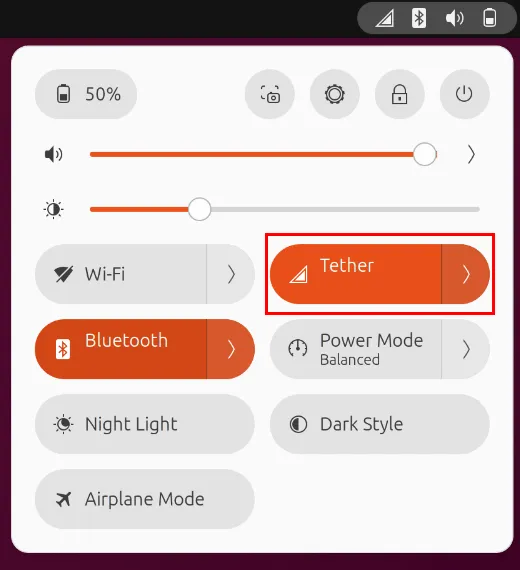
Überprüfen Sie, ob Ihre Bluetooth-Verbindung ordnungsgemäß funktioniert, indem Sie eine externe Website anpingen.
Gehen Sie zurück zum Fenster „Systemeinstellungen“ und klicken Sie dann auf die Kategorie „WLAN“ .
Stellen Sie sicher, dass der WLAN-Kippschalter eingeschaltet ist, und klicken Sie dann auf WLAN-Hotspot aktivieren…
Überprüfen Sie noch einmal, ob die Informationen Ihres Hotspots korrekt sind, und klicken Sie dann auf „ Einschalten“ , um Ihren WLAN-Hotspot in Ubuntu zu starten.
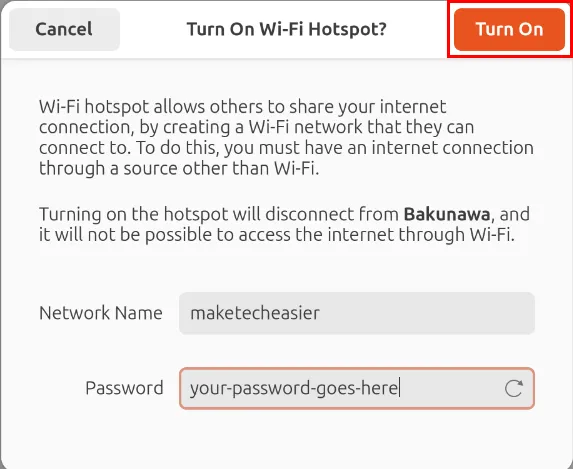
Vergewissern Sie sich, dass Ihr neuer Hotspot ordnungsgemäß funktioniert, indem Sie ein Gerät daran anschließen und im Internet surfen.
Erstellen eines WLAN-Hotspots über die Befehlszeile
Neben der Übertragung von WLAN-Hotspots über die Gnome-Schnittstelle können Sie mit Ubuntu diese auch über die Befehlszeile erstellen. Dies kann in Fällen hilfreich sein, in denen Sie versuchen, eine Netzwerkverbindung ohne GUI zu teilen.
Stellen Sie sicher, dass Ihr System über eine andere Netzwerkschnittstelle mit dem Internet verbunden ist. Dies kann entweder über Ethernet oder Bluetooth-Tethering erfolgen.
Öffnen Sie eine neue Terminalsitzung und prüfen Sie, ob auf Ihrem Computer alle Netzwerkschnittstellen vorhanden sind:
Finden Sie Ihre drahtlose Netzwerkschnittstelle anhand der Befehlsausgabe. In meinem Fall lautet meine WLAN-Karte „wlp0s20f3“.
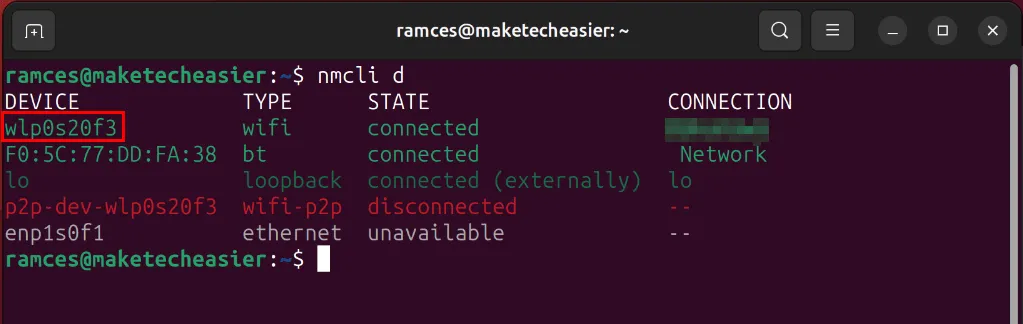
Führen Sie den folgenden Befehl aus, um Ihren WLAN-Hotspot zu initialisieren:
Konfigurieren Sie die internen Einstellungen Ihres Access Points:
Aktivieren und starten Sie Ihren neuen WLAN-Hotspot, indem Sie Folgendes ausführen:
Überprüfen Sie, ob Ihr Hotspot ordnungsgemäß funktioniert, indem Sie ein Gerät darüber anschließen.
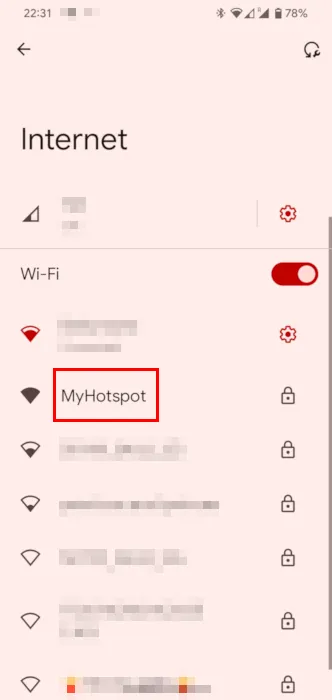
Die selbstübertragende WLAN-Hotspot-Lösung funktioniert im Notfall und kann Benutzer aus schwierigen Situationen befreien, in denen kein WLAN-Router vorhanden ist. Allerdings können Router viel mehr Funktionalität bieten als Ihr Standard-WLAN-Adapter. Erfahren Sie noch heute, welche benutzerdefinierte Router-Firmware Sie am besten auf Ihrem Gerät installieren können.
Bildquelle: Praveen kumar Mathivanan über Unsplash und Wikimedia Commons . Alle Änderungen und Screenshots von Ramces Red.



Schreibe einen Kommentar